CAD迷你看图是一款操作很简单的制作图纸的软件在,在使用的过程中,常常会需要把设计好的图纸进行打印,但是有的图纸只需要打印重要的部分,那么我们应该怎么在CAD迷你看图软件中设置打印范围呢?现在我们就一起去看看吧!

设置方法:
1.下载好CAD迷你看图软件后打开,会进入操作界面,点击打开图纸找到我们所需要打印的图纸。
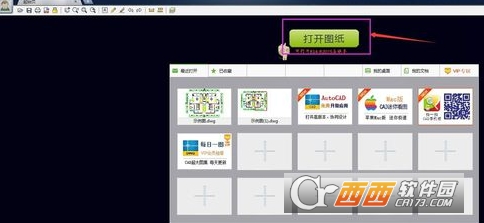
2.打开后,鼠标呈小手状态,滚动鼠标可放大、缩小图纸。
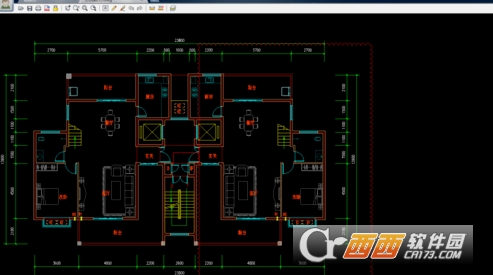
3我们不需要把整张图纸都打印出来,而是只打印左边的客厅和餐厅。操作:点击工具栏的打印工具,会转入一个打印页面,我们会发现此时的图纸非常小。
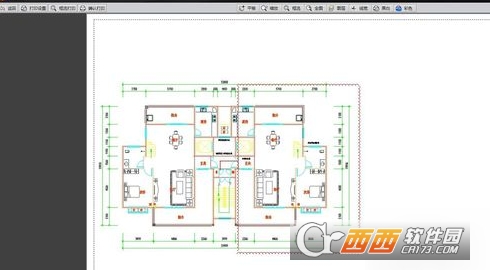
4.滚动鼠标使图纸放大,选择上方的平移工具,移动到我们需要打印的地方。
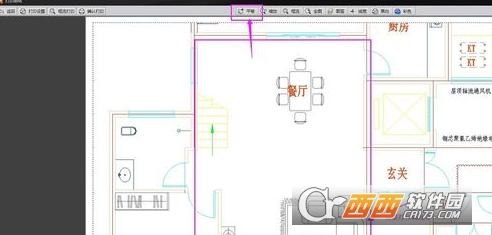
5.再选择左上角的打印设置,选择打印机和合适的纸张,我选的是A3纸横向。设置好后,图纸会变成黑白色。
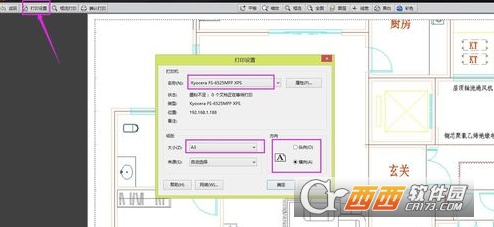
6.再选择上面的框选打印,框选出左边的客厅和餐厅,这时候打印界面上的客厅和餐厅已经是最大了。

7.最后选择上方的确认打印就可以成功打印出来了。
